Ana menüdeki <Tanımlar>/<Play List...> seçeneğine tıklayarak ya da araç çubuğundaki ![]() butonuna tıklayarak "Play List" penceresini açabilirsiniz.
butonuna tıklayarak "Play List" penceresini açabilirsiniz.
En temel nesnesi, öğelerin (parçalar, şablonlar, sloganlar, dosyalar, uyarılar vs.) yer aldığı grid'dir (bkz. Grid Kullanımı).
Bu gridin sütunları şunlardır:
No: |
Öğenin listedeki sıra numarası
|
?: |
Öğenin yayınlanıp yayınlanmadığı
|
Ctg: |
Eğer öğe bir Parça Şablonu veya Slogan Şablonu ise şablon kodu bu sütunda gösterilir
|
Zaman: |
Öğenin yayınlandığı veya yayınlanacağı (tahmini) zaman
|
Parça: |
Öğenin adı
|
Süre: |
Öğenin süresi
|
Cinsiyet: |
Öğeyi seslendiren sanatçının cinsiyeti
|
Sanatçı: |
Öğeyi seslendiren sanatçının adı
|
VT: |
Konuşma Kanalı'nın kullanılıp kullanılmadığı
|
Int: |
Öğenin intro pozisyonu
|
FadeIn: |
Öğenin Fade-In süresi
|
fmt: |
Öğenin ses formatı
|
JFT: |
Öğenin JFT (slogan bitiş zamanı) pozisyonu |
MixOut: |
Öğenin Mix-Out süresi (Parametre Hesabı konusuna da bakınız). |
Tempo: |
Öğenin temposu |
Amp.: |
Öğeye uygulanacak Amplify (ses yükseltme/alçaltma) Oranı |
Sol alt köşede ise bir grup bileşenler bulunur.
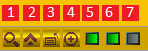 Bu bileşenlerin işlevleri aşağıda açıklanmıştır.
Bu bileşenlerin işlevleri aşağıda açıklanmıştır.
1) Parça/Sanatçı Bul: Bu butona tıklayarak listenin "Parça" ve "Santçı" sütunları boyunca bir arama yapabilirsiniz.
2) Çalan Satıra Git: Bu butona tıklayarak çalan satıra odaklanabilirsiniz.
3) Özelleştir: Bu butona tıklayarak yeni sütunlar ekleyebilir, mevcut sütunları çıkartabilirsiniz.
4) Font Büyüklüğü: Bu butona tıklayarak listedeki yazı karakterinin büyüklüğünü ayarlayabilirsiniz.
5) Sıradaki Satırı Çal: Bir sonraki satırın çalınmasını etkinleştirmek/devre dışı bırakmak için bu ışığı yakabilir/söndürebilirsiniz.
Bu ışığın sönük unutulmasını engellemek için Ayarlar penceresinden <Sıradaki Satırı Çal Seçeneğini Daima Aktif Et> kutucuğunu işaretleyebilirsiniz.
6) Liste Bitince Başa Dön: Listenin döngüye girmesi/girmemesi için bu ışığı yakabilir/söndürebilirsiniz.
7) Çalan Satırı Döngüye Sok: O anda çalan satırı döngüye sokmak için bu ışığı yakabilirsiniz.
Play List'e Öğe Eklemek İçin:
Play List'e öğe eklemek için aşağıdaki yöntemlerden birini kullanabilirsiniz.
•Gruplu Listeyi Kullanma: Gruplu Liste'yi açtıktan sonra "Play List"e parça sürükleyip bırakabilirsiniz.
•Çabuk Listeyi Kullanma: Çabuk Liste'yi açtıktan sonra "Play List"e parça sürükleyip bırakabilirsiniz.
•Parça Listesini Kullanma: Parça Listesi'ni açtıktan sonra "Play List"e parça sürükleyip bırakabilirsiniz.
•Dosya Listesini Kullanma: Dosya Listesi'ni açtıktan sonra "Play List"e parça ve/veya "Play List" sürükleyip bırakabilirsiniz.
•Parça Tanımlarını Kullanma: Parça Tanımları'nı açtıktan sonra "Play List"e parça sürükleyip bırakabilirsiniz.
•Slogan Tanımlarını Kullanma: Slogan Tanımları'nı açtıktan sonra "Play List"e slogan sürükleyip bırakabilirsiniz.
•Slogan Kutusunu Kullanma: Slogan Kutusu'ndaki butonlardan "Play List"e slogan sürükleyip bırakabilirsiniz.
•<+> Butonunu Kullanma: Play Liste herhangi bir tipte öğe eklemek için ![]() butonunun popup menüsünden uygun seçeneğe tıklayabilirsiniz.
butonunun popup menüsünden uygun seçeneğe tıklayabilirsiniz.
•Parça Şablonlarını Kullanma: Parça Şablonları'nı açtıktan sonra "Play List"e parça şablonu sürükleyip bırakabilirsiniz.
•Slogan Şablonlarını Kullanma: Slogan Şablonları'nı açtıktan sonra "Play List"e sloganl şablonu sürükleyip bırakabilirsiniz.
Listedeki Satırları Seçmek İçin:
Toplu seçim için <CTRL> ve/veya <SHIFT> tuşları basılıyken fareyi kullanabilirsiniz. Sadece klavyeyi kullanarak toplu seçim yapmak isterseniz, <SHIFT> tuşu basılıyken yön tuşlarına (<yukarı ok> veya <aşağı ok> tuşlarına) basabilirsiniz.
Listedeki Satırları Taşımak İçin:
Satırları taşımak için sadece fareyi kullanabilirsiniz. Sadece klavyeyi kullanarak satırları taşımak isterseniz, <CTRL> tuşu basılıyken yön tuşlarına (<yukarı ok> veya <aşağı ok> tuşlarına) basabilirsiniz.
Listedeki Satırları Düzeltmek İçin:
<F2> tuşuna bastıktan sonra satırdaki bazı alanları (e.g. intro, JFT, Vol vs.) düzeltebilirsiniz.
Listeyi Kaydetmek İçin:
Yeni bir play list oluşturduktan sonra veya mevcut bir play listte değişiklik yaptıktan sonra, ![]() butonunun popup menüsünden "Kaydet..." veya "Farklı Kaydet..." seçeneğine tıklayarak kaydedebilirsiniz.
butonunun popup menüsünden "Kaydet..." veya "Farklı Kaydet..." seçeneğine tıklayarak kaydedebilirsiniz.
Listeyi Planlamak İçin:
Bir play listi planlamak için Planlanmış İşlemler veya Haftalık İşlemler (Radyo) veya Haftalık İşlemler (Çoklu Yayın) pencerelerini kullanabilirsiniz.
Ayrıca, yeni bir play listi kaydetmeden hemen önce plan parametrelerini girebilir veya mevcut play listin plan parametrelerini değiştirmek için ![]() butonunu kullanabilirsiniz.
butonunu kullanabilirsiniz.